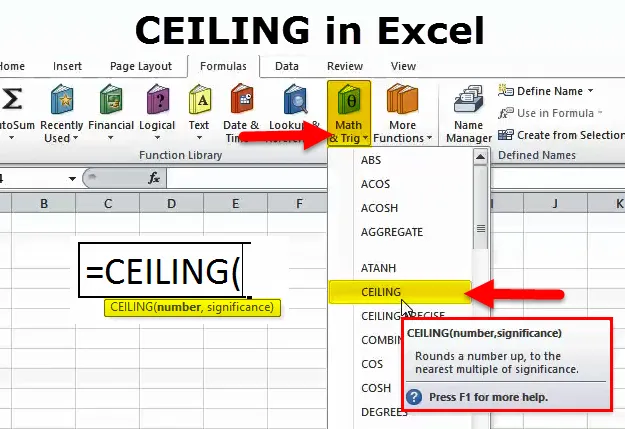
Funkce CEILING (obsah)
- STROPNÍ v Excelu
- CEILING Formula v Excelu
- Jak používat funkci CEILING v Excelu?
STROPNÍ v Excelu
Co je první, co vás napadne, když uslyšíte slovo STROPNÍ? . Pravděpodobně uvažujete o horním vnitřním povrchu budovy.
Ano to je správně. Podobně ve funkci CEILING je to vzorec pro stanovení horní hranice cen, čísel atd.…
Funkce CEILING je ve funkci Excel ve funkci Math & Trigonometry. Funkce CEILING je velmi užitečná při zaokrouhlování daného čísla na nejbližší násobek daného čísla.
Jednoduše řečeno, poskytujete číslo i číslo významnosti a žádáte excel, aby zaokrouhlil daný nahoru na nejbližší násobek daného čísla významnosti.
Například: Pokud vzorec přečte = CEILING (22, 8), vrátí hodnotu 24. Nyní si rozložme vzorec.
Pokud vynásobíte 8 číslem 3, výsledné číslo je 24. Dodané číslo je 22, což je nejbližší několik čísel 8.
8 * 1 = 8 (nejblíže k 22)
8 * 2 = 16 (nejblíže k 22)
8 * 3 = 24 (nejbližší k 22)
8 * 4 = 32 (příliš daleko od 22)
Funkce CEILING vrací nejbližší násobek čísla významnosti na nejbližší dodané číslo.
CEILING Formula v Excelu
Vzorec pro funkci CEILING je následující:
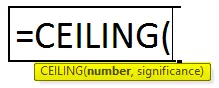
Funkce Formule CEILING obsahuje 2 argumenty.
Číslo: Jedná se o povinný argument. Číslo, které chcete zaokrouhlit nahoru.
Význam: Toto je také povinný argument. Toto je číslo, které vynásobíte, abyste zaokrouhlili první dané číslo nahoru.
Jak používat funkci CEILING v Excelu?
CEILING v Excelu je velmi jednoduchý a snadno použitelný. Nechte pochopit fungování funkce CEILING na několika příkladech.
Tuto šablonu funkce CEILING Function Excel si můžete stáhnout zde - CEILING Function Excel TemplatePříklad 1
Na obrázku níže jsem použil funkci CEILING na čísla od A2: A7. Budu diskutovat jeden po druhém.
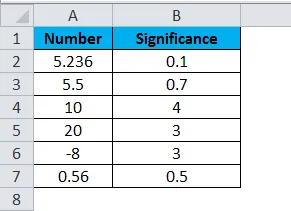
- V prvním vzorci je dané číslo 5, 236 a význam, který dáváme, je 0, 1. Použitý vzorec je = CEILING (A2, B2)

Vzorec vrátil hodnotu 5, 3, což znamená, že vzorec zaokrouhlil nahoru nahoru 5.236 na nejbližší nejbližší násobek 0, 1 tj. 5, 30.
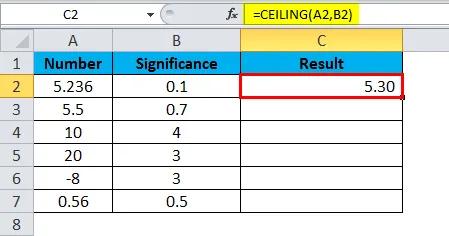
- Ve druhém vzorci zaokrouhlíme nahoru na 5, 5 na další desetinné číslo, tj. 5, 6. Použitý vzorec je = STROPNÍ (A3, B3)
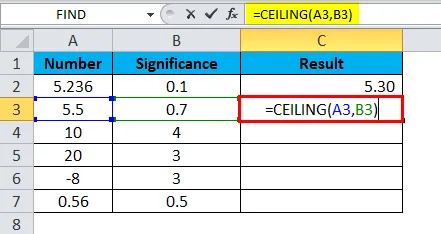
Význam, který jsme dali, je 0, 7 tj. 0, 7 * 8 = 5, 60.
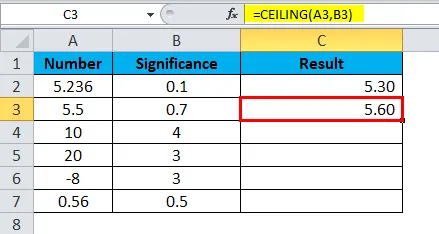
- Nyní se podívejme na třetí číslo vzorce je 10 a významné číslo je 4. Jedna věc, kterou zde musíte sledovat, je 4 * 2 = 8 (to je také nejblíže k 10) a 4 * 3 = 12 (to je také nejblíže k 10) ). Použitý vzorec je = STROPNÍ (A4, B4)
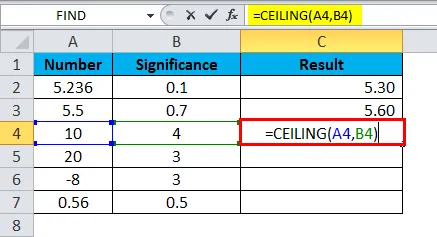
CEILING vždy vrací nejbližší nejbližší číslo. O výsledek vzorce je 12.
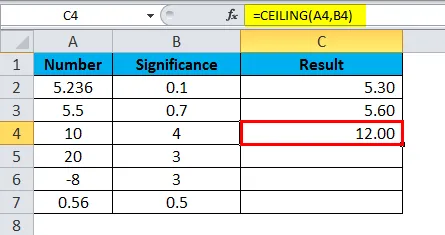
- Čtvrté číslo vzorce je 20 a významné číslo je 3, tj. 3 * 7 = 21, které je nejblíže 20. Použitý vzorec je = STROPNÍ (A5, B5)
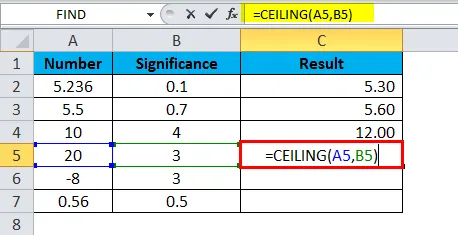
Výsledek vzorce je 21.
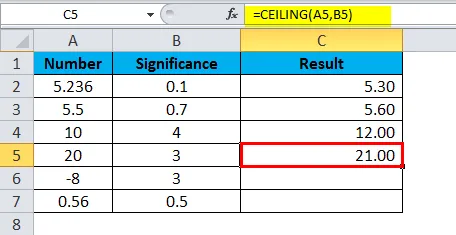
- CEILING funguje také pro záporná čísla. V pátém vzorci je číslo záporné (-8) a význam je kladné číslo (3). 3 * 3 = 9, které je nejblíže 8. Použitý vzorec je = STROPNÍ (A6, B6)
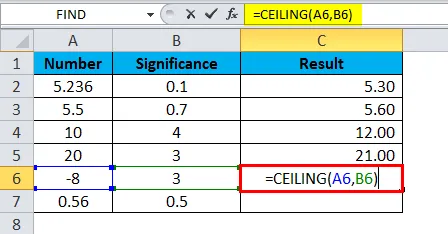
protože je to záporné číslo, vrátí vzorec nižší hodnotu, tj. 3 * 2 = 6 a zadané číslo je záporné, výsledek bude také záporný (-6).
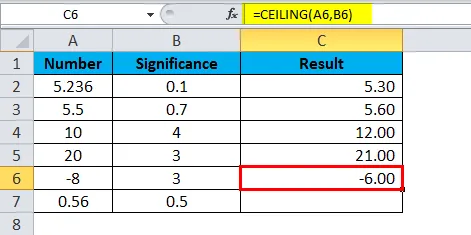
- Konečný vzorec je 0, 5 * 2 = 1, který je zaokrouhlen na 0, 56. 0, 5 * 1 = 0, 5 pouze toto je nižší než původní hodnota 0, 56. Použitý vzorec je = CEILING (A7, B7)
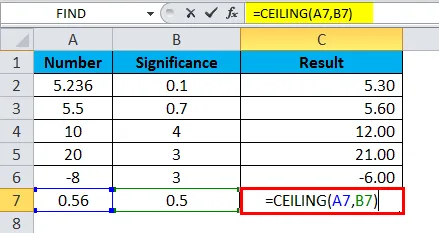
Další nejvyšší hodnota, pokud 1.
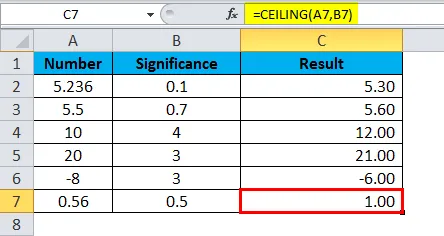
Příklad 2
V prvním příkladu jsme viděli kladná čísla s pozitivním významem. V tomto příkladu vysvětlím scénáře záporných čísel s pozitivním významem.
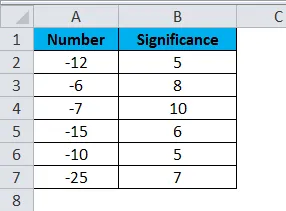
Záporná čísla vždy zaokrouhlují hodnoty na rozdíl od kladných čísel, která hodnoty vždy zaokrouhlují nahoru.
- V prvním vzorci je číslo -12 a význam je 5. Použitý vzorec je = CEILING (A2, B2)
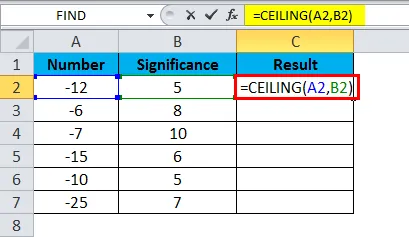
Násobek významnosti je 5 * 2 = -10, který je nejblíže k -12 na rozdíl od 5 * 3 = -15.
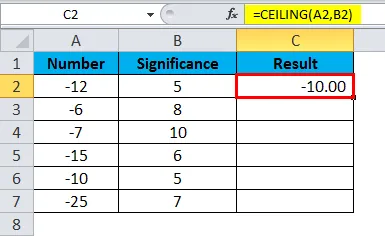
- Druhý vzorec vrací 0, důvodem je to, že dané číslo je -6, ale vynásobíme hodnoty 8, vždy vrací hodnotu vyšší než 6. Použitý vzorec je = STROPNÍ (A3, B3).
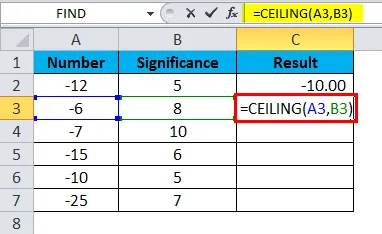
Vzorec tedy nevrací nic.
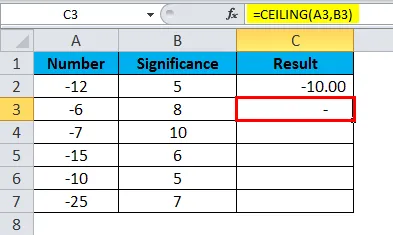
- Za třetí, jeden je také stejný jako druhý. Významné číslo je více než dané číslo. Použitý vzorec je = STROPNÍ (A4, B4).
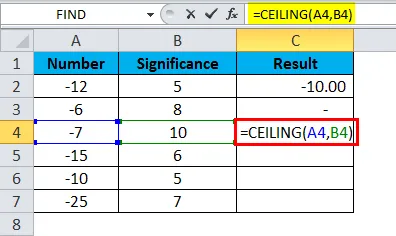
Výsledek bude nulový.
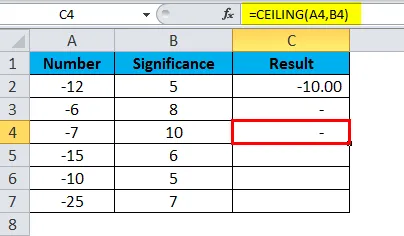
- Ve čtvrtém vzorci je číslo -15 a význam je 6. Použitý vzorec je = CEILING (A5, B5).
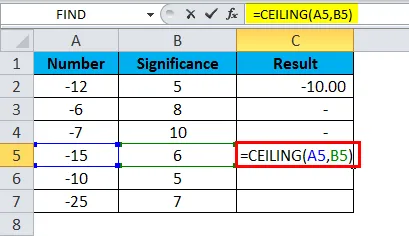
Násobek významnosti je 6 * 2 = -12, který je nejblíže k -15 na rozdíl od 6 * 3 = -18.

- V pátém vzorci je číslo -10 a význam je 5. Použitý vzorec je = CEILING (6, B6).
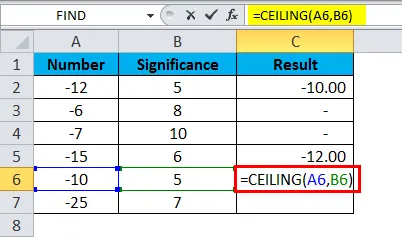
Význam násobek je 5 * 2 = -10, což se rovná danému číslu.
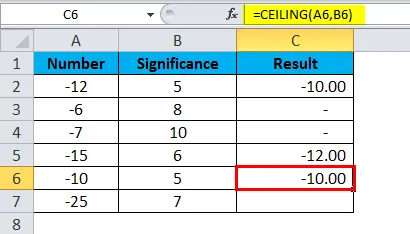
- V šestém vzorci je číslo -25 a význam je 7. Použitý vzorec je = CEILING (A7, B7).
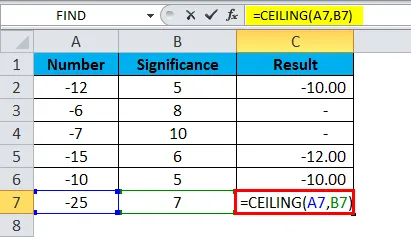
Násobek významnosti je 3 * 3 = -21, což je nejblíže k -25 na rozdíl od 7 * 4 = -28.
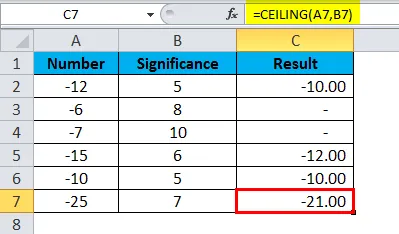
Důležité informace o funkci CEILING
- V této funkci se číslo vždy zvětšuje, tj. Zaokrouhluje vždy na základě násobku čísla významnosti
- Číslo by nemělo být menší než čísla významnosti, jinak by výsledek vždy byl nulový.
- Tento vzorec neakceptuje jiné hodnoty než číselné hodnoty. Pokud je někdo z dodaného argumentu nečíselný, výsledek bude # HODNOTA!
- Číslo je kladné a významné číslo je záporné, pak dostaneme chybu jako # NUM! Pokud je tedy významné číslo záporné, mělo by být také záporné.
Doporučené články
Toto byl průvodce funkcí CEILING. Zde diskutujeme vzorec CEILING a jak používat funkci CEILING spolu s vynikajícím příkladem a stahovatelnými šablonami Excel. Můžete se také podívat na tyto užitečné funkce v Excelu -
- Funkce MID v Excelu
- SUM Funkce v Excelu
- Funkce POWER v Excelu
- SUBSTITUTE Funkce v Excelu